TTEP.CN > 故障 >
使用迅捷pdf转换器合并多份pdf文件的图文教程
由于工作需要,我们有时候会将多个pdf文件进行合并。合并pdf文件的工具有很多,今天小编要来跟大家说的是迅捷pdf转换器合并pdf文件的方法,如果你在使用该软件而且还不知道该怎么合并,那就快来看看这篇合并pdf文件的教程吧。
迅捷pdf转换器合并pdf文件的方法
1、先打开迅捷pdf转换器,然后再其界面左侧的功能分类中找到“PDF合并”,如下图所示:
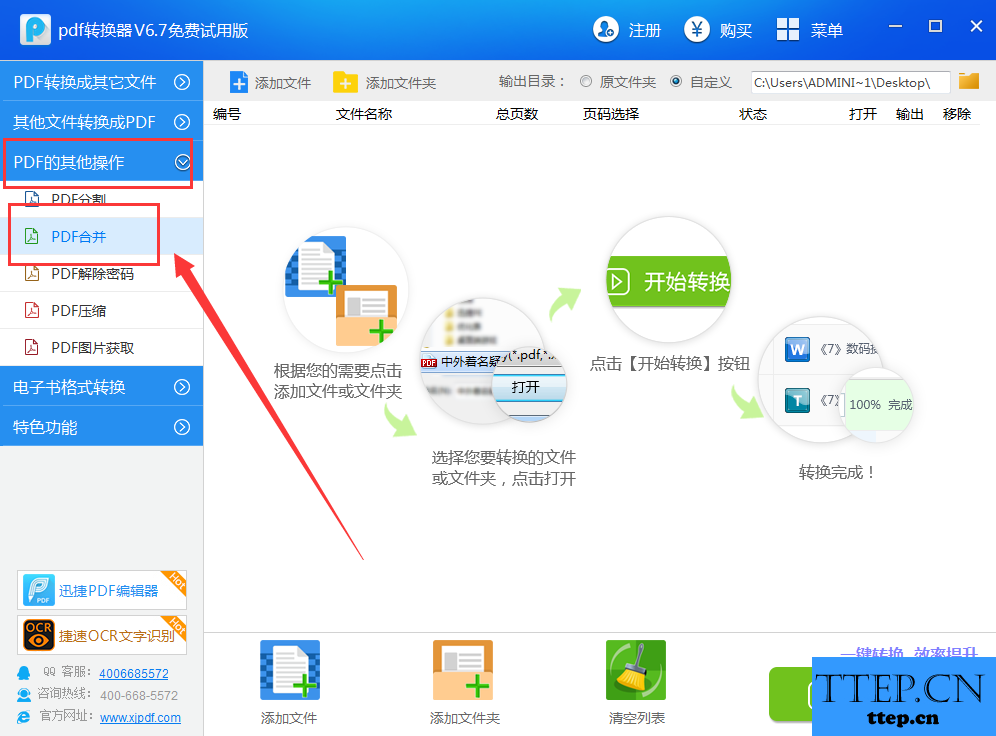
2、接着在“PDF合并”中点击“添加文件”或者“添加文件夹”将想要合并的pdf文件添加进来;
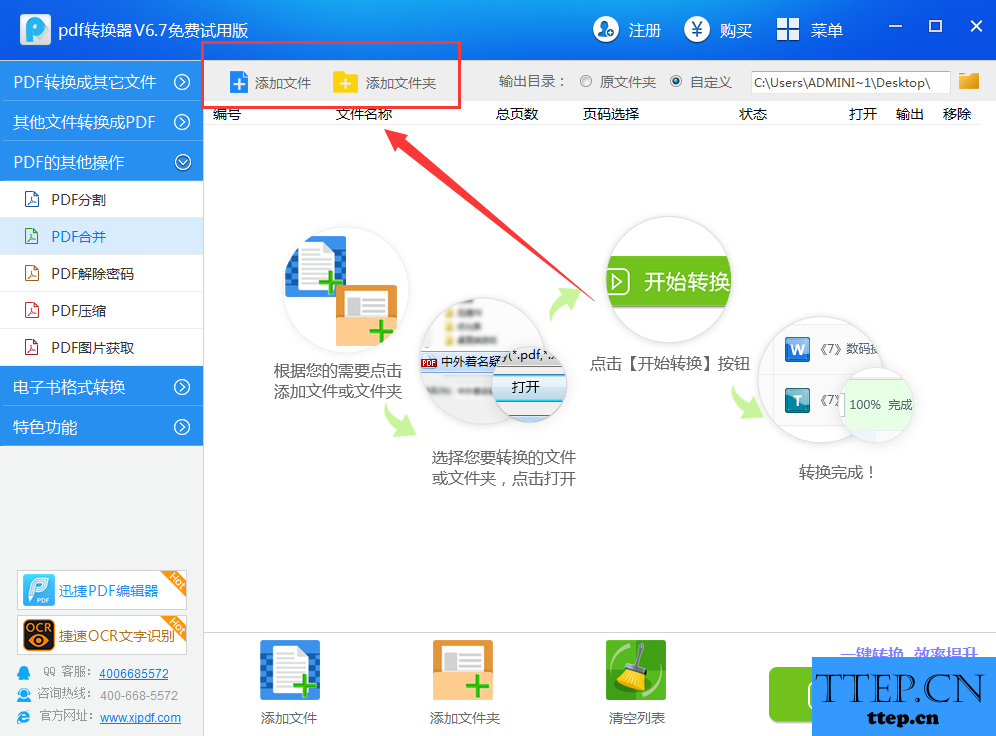
3、添加完毕后选择一下输出文件的保存位置,最后点击“开始转换”就可以了。
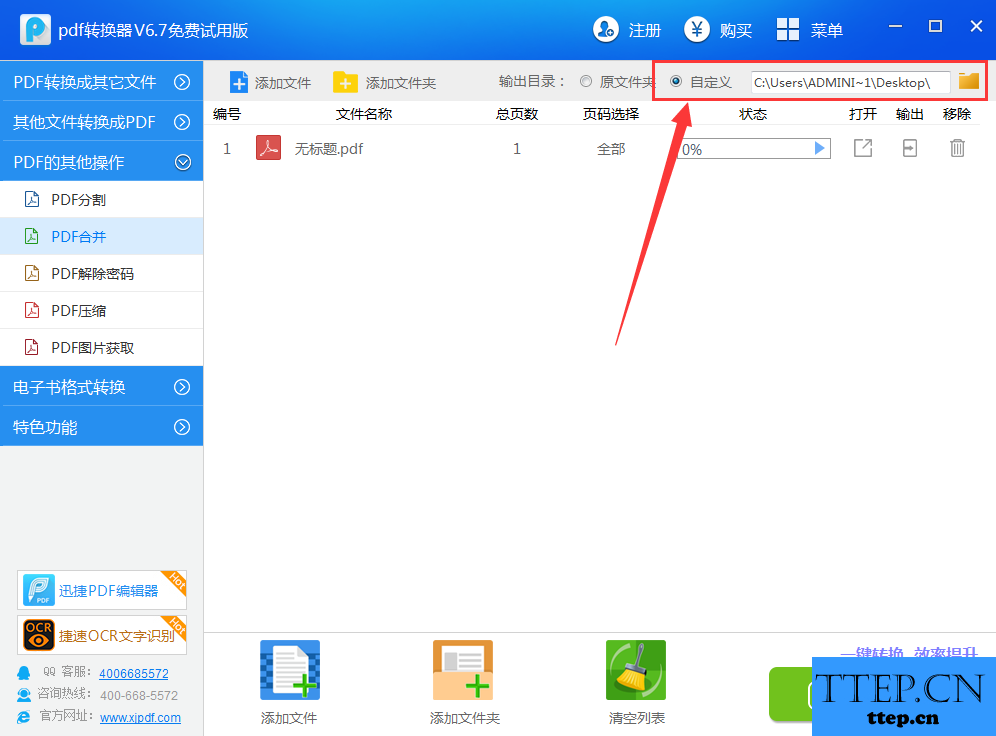
以上就是”迅捷pdf转换器合并pdf文件的方法“介绍,希望对大家有所帮助(了解更多精彩教程资讯,关注wmzhe---)。
迅捷pdf转换器合并pdf文件的方法
1、先打开迅捷pdf转换器,然后再其界面左侧的功能分类中找到“PDF合并”,如下图所示:
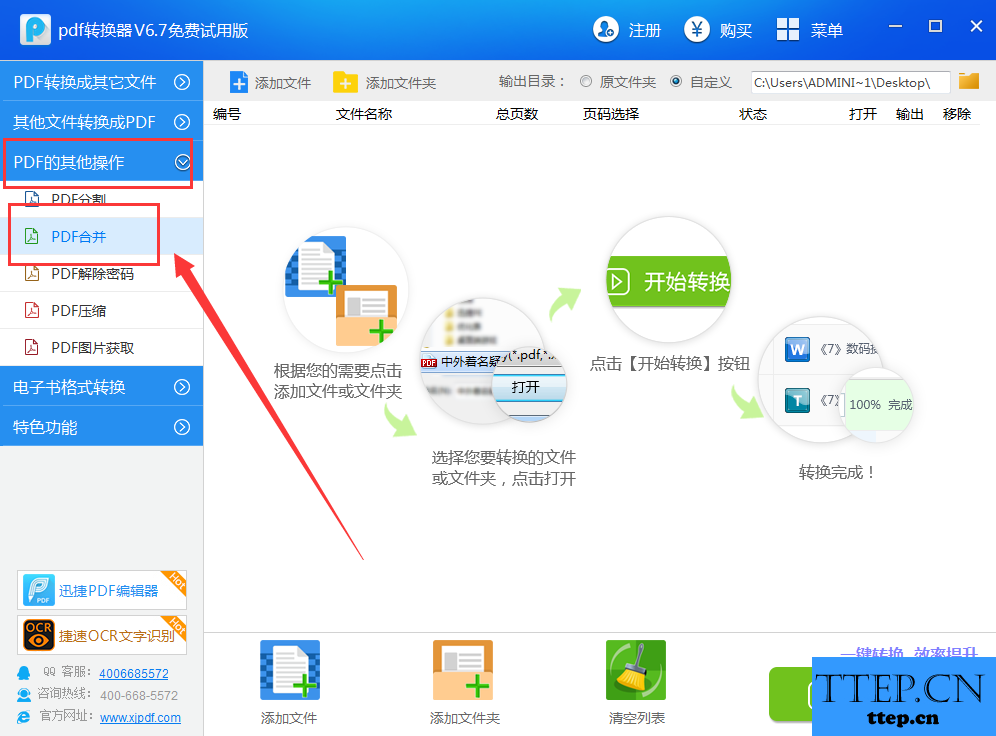
2、接着在“PDF合并”中点击“添加文件”或者“添加文件夹”将想要合并的pdf文件添加进来;
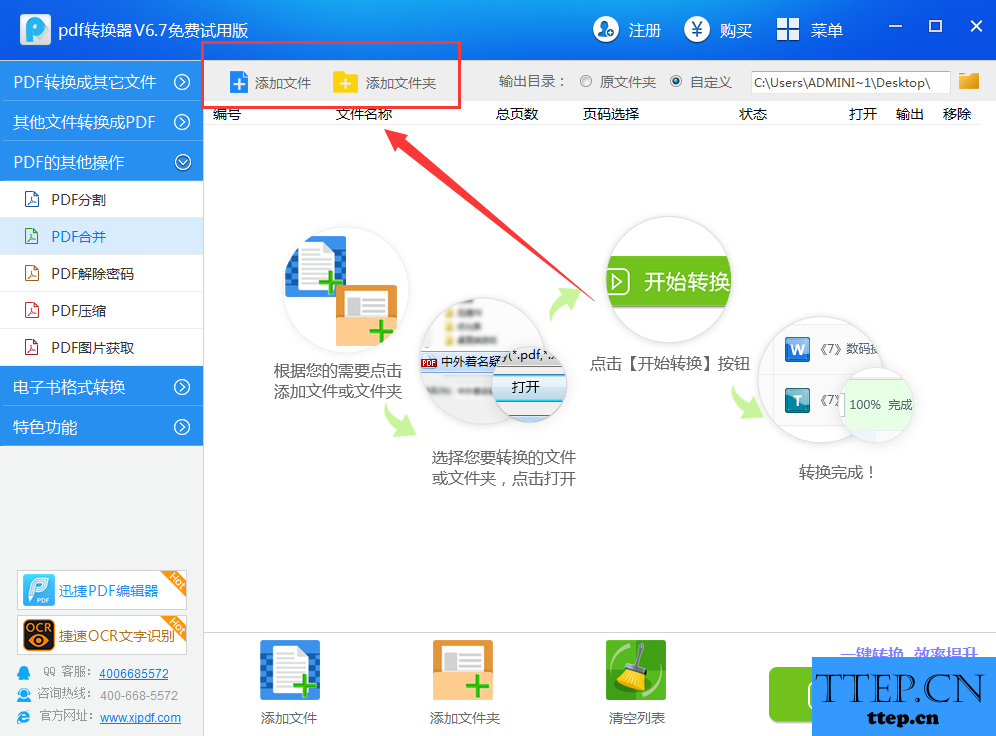
3、添加完毕后选择一下输出文件的保存位置,最后点击“开始转换”就可以了。
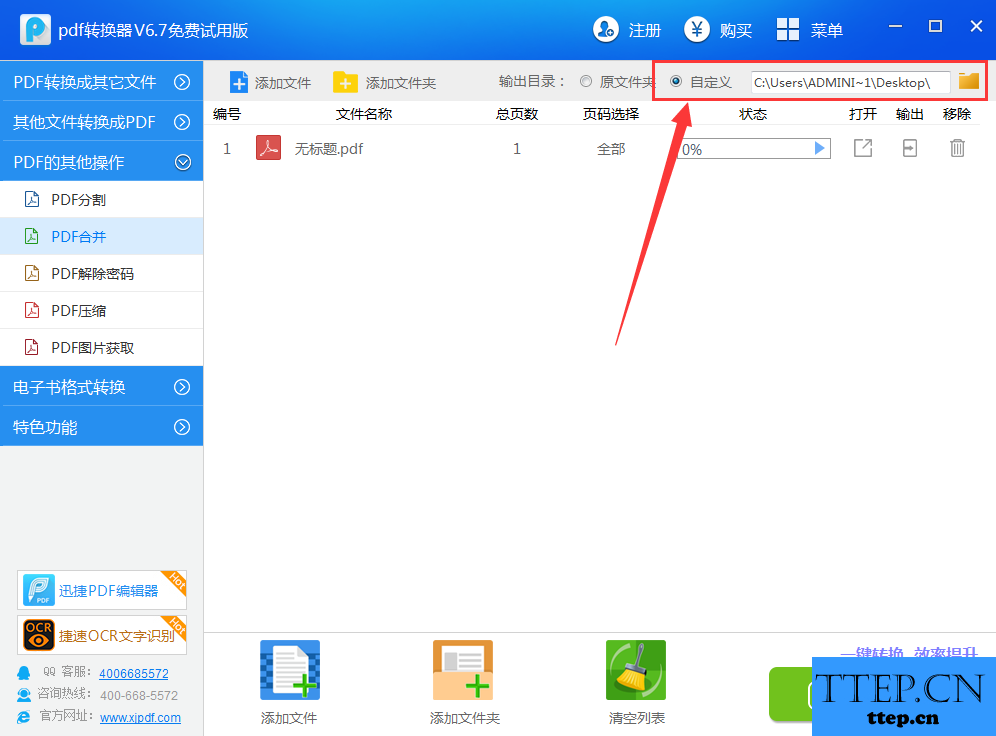
以上就是”迅捷pdf转换器合并pdf文件的方法“介绍,希望对大家有所帮助(了解更多精彩教程资讯,关注wmzhe---)。
- 上一篇:win7系统无法使用还原修复功能怎么办 win7电脑无法开启系统还原
- 下一篇:没有了
- 最近发表
- 赞助商链接
